
スクールワークで共同制作ファイルを送信する
共同制作ファイルで生徒と共同作業を行います。課題で共同制作ファイルを共有すると、生徒と教師が同時に同じファイルで作業できます。教師は、生徒が作業中のファイルを表示して編集したり、コメントを追加してリアルタイムフィードバックを提供したりして、作業中の生徒をサポートできます。スクールワークは、Pages、Numbers、Keynoteファイルの共同制作に対応しています。
共同制作ファイルを送信する
スクールワークApp
 で、ウィンドウの右上隅にある
で、ウィンドウの右上隅にある をタップします。
をタップします。「共同制作」をタップし、ファイルを検索するかファイルの位置に移動し、生徒に送信するファイルをタップします。
2ギガバイト(GB)を超えるファイルを追加することはできません。
ファイルアクティビティのファイル共有権限を変更するには、
 をタップしてから、次のいずれかをタップします。
をタップしてから、次のいずれかをタップします。「各生徒が自分のファイルを編集できます」:スクールワークが、それぞれの生徒にファイルのコピーを送信します。教師は各生徒とその生徒のファイルで作業します。
「生徒が同じファイルで共同制作します」:スクールワークは、ファイルの同一のコピーをすべての生徒に送信します。教師とクラス全体が共有ファイルで作業します。
注記: ファイル共有許可の編集は、新しいアクティビティに対してのみ行えます。アクティビティを公開した後に、ファイル共有許可を変更することはできません。
ファイルアクティビティの名前を変更するには、名前をタップしてから、新しい名前を入力します。
ファイルが適切に表示されていることを確認するには、
 をタップしてから、「開く」をタップします。
をタップしてから、「開く」をタップします。説明文にテキストを入力し、ファイルを含めます。
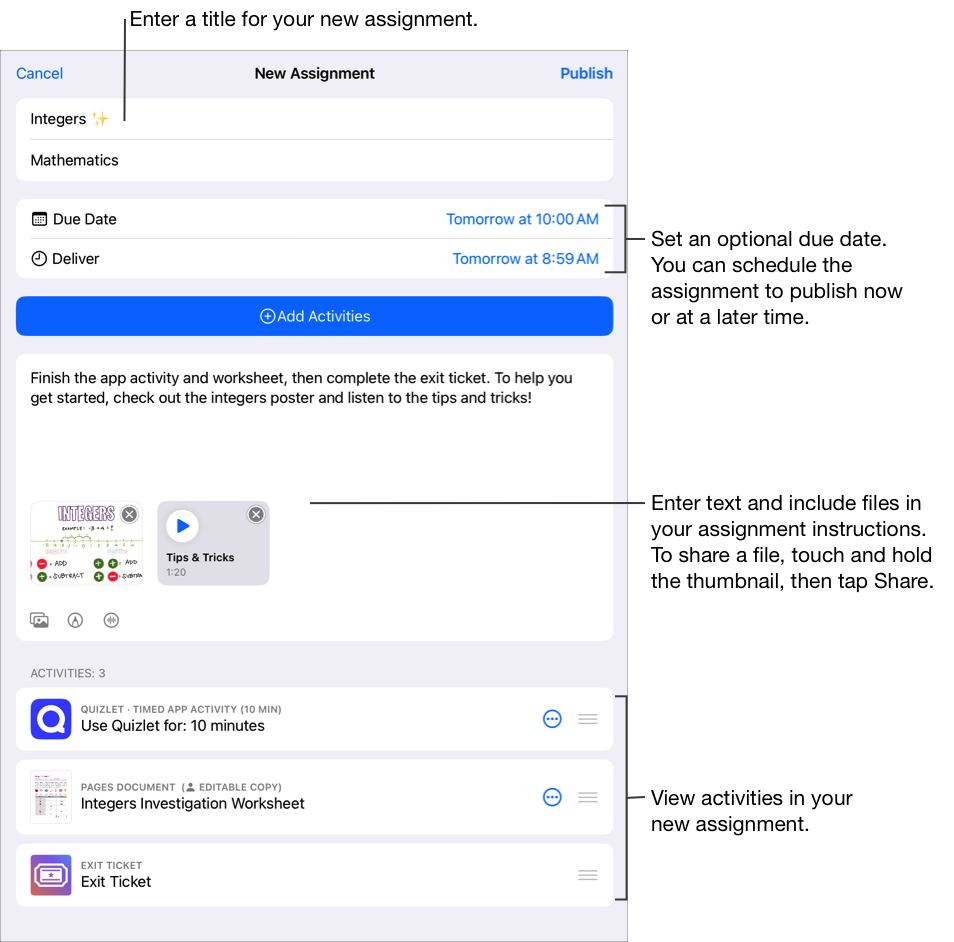
以下のいずれかを実行します。
課題を公開する準備ができたら、「公開」をタップします。
配信日を指定した場合は、「スケジュール」をタップします。スクールワークは、指定した日時に送信するために課題を保存します。
課題を公開またはスケジュール設定する準備ができていない場合は「キャンセル」をタップし、「下書きとして保存」をタップして課題を下書きとして保存して、後で送信できます。
注記: ファイルは最大99人の生徒と共有できます。すべての生徒が同時にファイルを開いて編集することができます。教師は、ファイルを共有している場合は必ず参加者リストに含まれます。